ついに出たS9チップ内蔵&watchOS 10搭載のApple Watch Series 9フォトレビュー&セットアップまとめ

Appleのスマートウォッチ「Apple Watch Series 9」が2023年9月22日に発売しました。S9チップを内蔵して前モデルよりも処理が高速化したほか、watchOS 10を搭載して装着した腕の指を動かすだけで操作が可能な「ダブルタップ」にも対応したApple Watch Series 9がさっそくGIGAZINE編集部に到着したので、まずは開封してその外観をチェックした上でiPhone 15とペアリングしてみました。
Apple Watch Series 9 - Apple(日本)
https://www.apple.com/jp/apple-watch-series-9/
Apple Watch Series 9の化粧箱はこんな感じ。今回注文したのはミッドナイトアルミニウムケースの41mm・GPS+セルラーモデルで、バンドはスポーツループ・サイプレスです。

箱の側面には、Appleが定めた「カーボンニュートラル」のロゴマークが描かれていました。

化粧箱を開けたところ。

Apple Watch Series 9本体と、スポーツループのパッケージ。

封止めのシールをぺりぺりと剥がします。

まずはApple Watch Series 9本体のパッケージをオープン。

ケースに包まれたApple Watch Series 9本体と、充電ケーブルと注意書きが入っていました。

充電ケーブルは紙のパッケージに包まれていました。

ケーブルのシールドは編み込み式。

接続端子はUSB-Cです。

黒い布製のケースに包まれたApple Watch Series 9本体。

ケースから取り出してみました。正面から見るとこんな感じ。41mmモデルのサイズは高さ41mm×幅38mmです。

右側面にはアクションボタンとデジタルクラウン。その間にある穴はマイクです。厚さは10.7mm。

左側面にはスピーカーグリルが配置されています。

天面にはバンドを固定する溝があります。

底面にもバンドを固定する溝。

裏面はこんな感じ。

裏面の中央部には、心拍数や血中酸素ウェルネスを測定するためのセンサーがあります。

スポーツループ・サイプレスはカーボンニュートラル製品。

面ファスナーで固定するタイプ。色はバンドの固定部分がクリーム色で、ベルトが深緑色です。

天面と底面にある溝にスライドさせて、バンドを固定します。

Apple Watch Series 9本体にスポーツループを装着しました。

腕につけるとこんな感じ。

電源は右側面にあるアクションボタンを長押しすればOK。

Appleのロゴが表示されました。

設定は簡単で、ペアリングしたいiPhoneを近づけるだけ。今回はiPhone 15を近づけたところ、iPhone 15の画面にApple Watchを認識した通知が表示されたので、「続ける」をタップ。
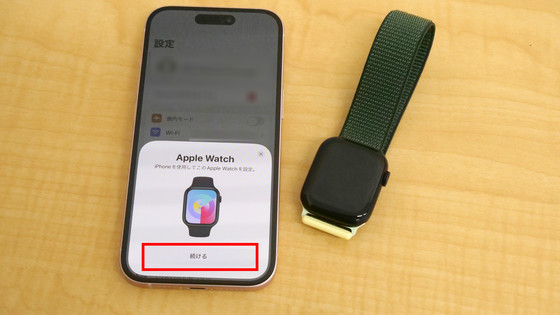
iPhone 15側にApple Watchの設定画面が表示されます。今回は「自分用に設定」をタップしました。

Apple Watch Series 9の盤面に表示されているパターンを、iPhone 15のカメラで読み込みます。

すると、Apple Watch Series 9のペアリングが完了しました。「Apple Watchを設定」をタップ。
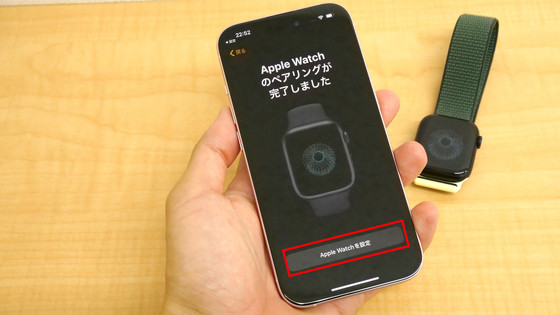
セットアップ中のApple Watch Series 9の盤面に独特の模様が表示され、これ以降はしばらくiPhone 15で設定を進めます。iPhone 15側に利用規約が表示されるので、「同意する」をタップ。

Apple IDのサインインを求められます。今回、ペアリングしたiPhone 15のApple ID登録が終わっていなかったので、「この手順をスキップ」をタップしました。
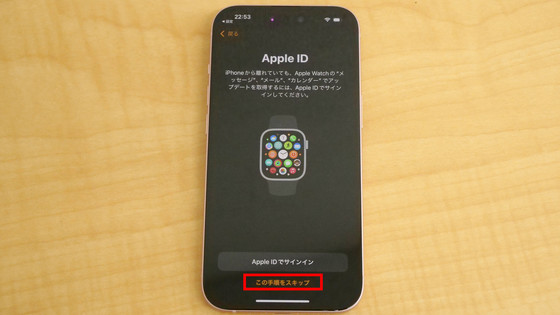
Apple Watchの解析結果をAppleと共有するか尋ねられるので、今回は「共有しない」を選択。
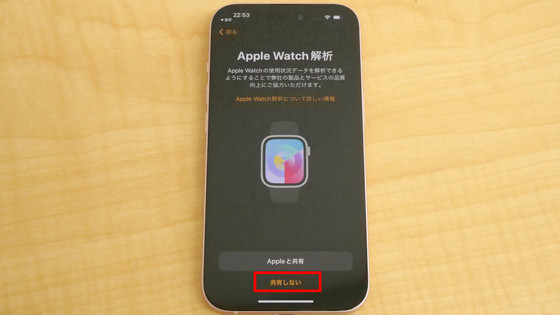
Apple Watchのパスコードを設定するため、「パスコードを作成」をタップします。パスコードを設定しておけば、腕から外しても他の人からは操作できなくなるほか、Apple PayやSuicaなどの非接触ICを利用可能になります。
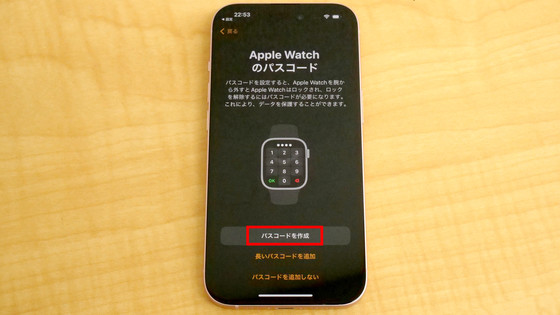
パスコードは数字4桁で、ここはApple Watch Series 9上で2回入力すればOK。

位置情報サービスについて尋ねられるので、今回は「位置情報サービスをオンにする」を選択しました。
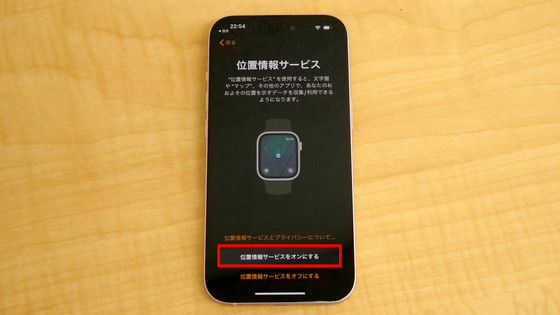
確認するポップアップが表示されるので、「OK」をタップ。
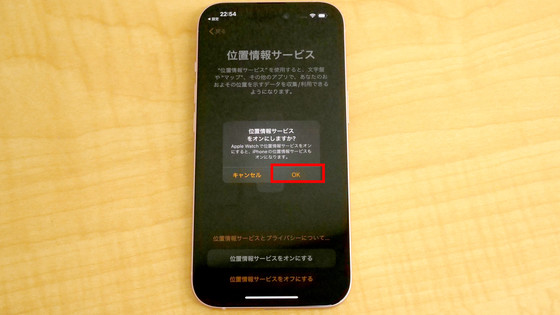
文字の太さとサイズについては、iPhone 15側のApple Watchアプリであとからでも設定できるので、「あとでApple Watchアプリでセットアップ」を選択。
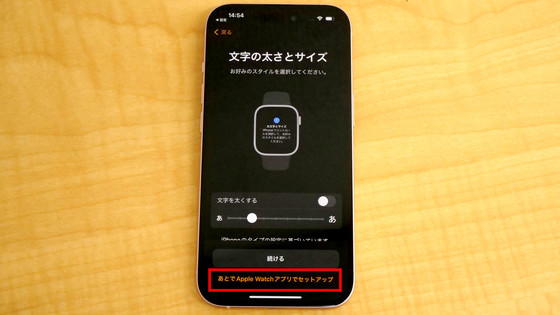
Apple Watch Series 9はS9チップを搭載しており、Siriに対する応答も高速化したとのことで、今回はSiriを有効にするべく「Siriを使用」を選択しました。
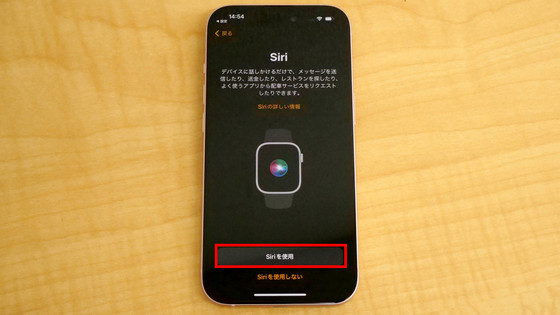
Siriの使用を認めると、Siriの声を選択可能。声1は男性っぽい声、声2は女性っぽい声になっています。今回は声2を選択し、右上の「次へ」をタップ。
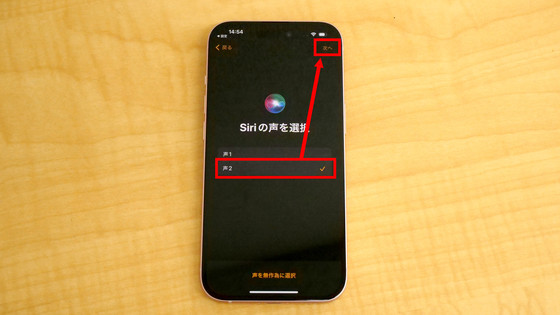
共有される設定について確認されるので、「OK」をタップ。
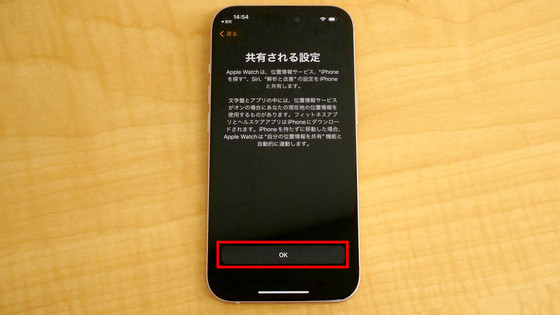
ヘルスケアに登録するために必要な自分の生年月日・性別・身長・体重・車椅子を使用しているかどうかの情報を入力します。この情報はあとからiPhone 15から登録できるので、今回は何も入力せず「続ける」をタップ。
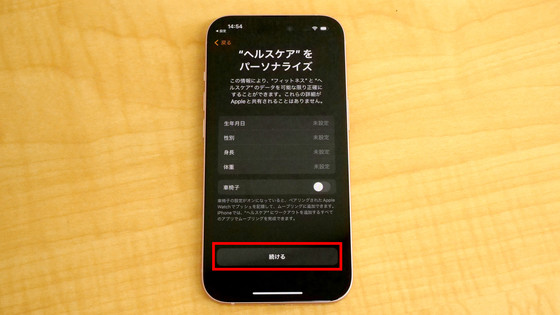
アクティビティも同様に後から設定可能なので、「この手順をスキップ」を選択。
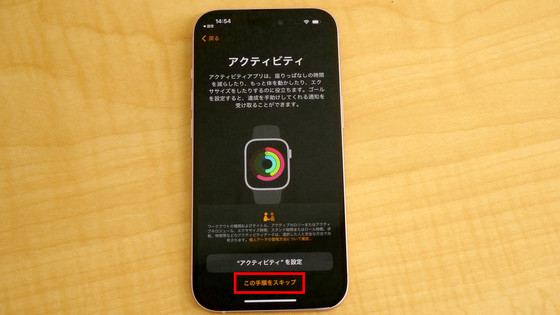
ワークアウトでの経路や天気の情報に応用される「ワークアウト経路追跡を有効にする」を選択。
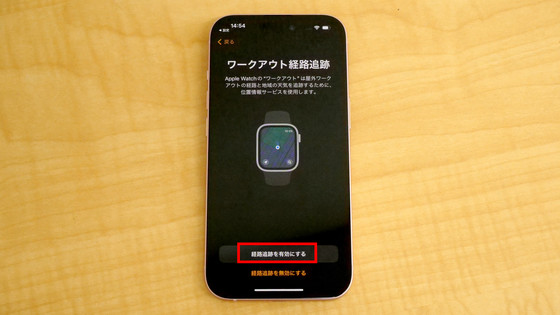
ヘルスケアに関する通知が設定できます。「続ける」をタップ。
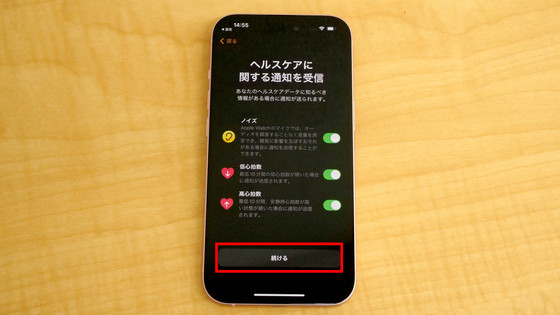
安全性について表示されるので、「続ける」をタップします。
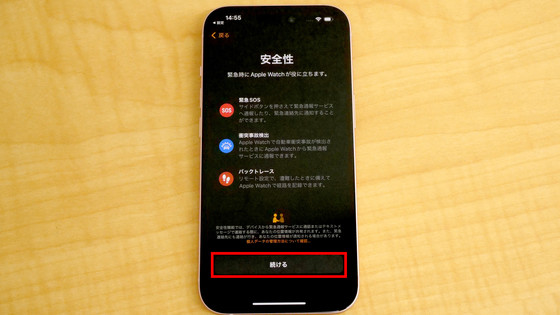
ここまでの設定がすべてApple Watchと同期されます。
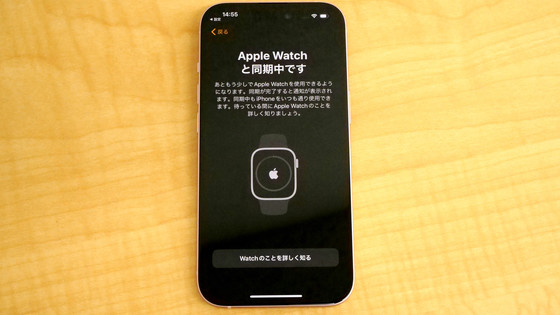
同期中のApple Watch Series 9の画面はこんな感じ。

同期が終わると、「こんにちは」と表示されたので、「開始」をタップします。

ウォッチフェイスが表示されたらセットアップは終了。

後日、実際にApple Watch Series 9を装着してみた体感レビューを公開するので乞うご期待。また、同日に発売されたApple Watch Ultra 2についてもフォトレビューを公開する予定です。

Apple Watch Series 9はAmazon.co.jpでも取り扱われています。今回レビューしたミッドナイトアルミニウムケースのGPS+セルラーモデルとスポーツループのセットは、41mmだと税込7万4269円で、45mmだと税込7万9168円で注文できます。
Amazon.co.jp: Apple Watch Series 9(GPSモデル)- 41mmミッドナイトアルミニウムケースとミッドナイトスポーツループ : ファッション
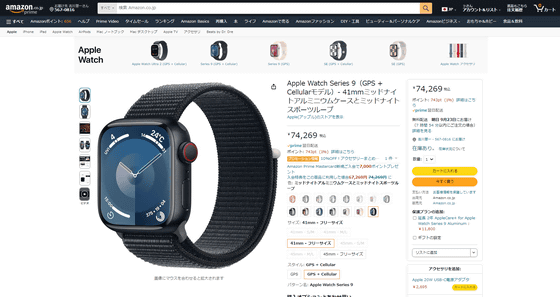
Amazon.co.jp: Apple Watch Series 9(GPSモデル)- 41mmミッドナイトアルミニウムケースとミッドナイトスポーツループ : ファッション
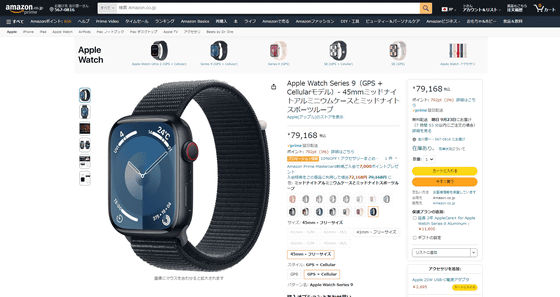
・関連記事
Appleが「Apple Watch Series 9」を発表、新しいS9チップ搭載でCPUのトランジスタ数が60%増加&GPUは前世代より30%高速に - GIGAZINE
iPhone 15・iPhone 15 Pro・Apple Watch Ultra 2・Apple Watch Series 9の高解像度画像まとめ - GIGAZINE
AppleがiPhone 15・iPhone 15 Pro・Apple Watch Ultra 2・Apple Watch Series 9などを発表した新製品発表イベントまとめ - GIGAZINE
「Apple Watch」を機械式腕時計に改造 - GIGAZINE
・関連コンテンツ
in レビュー, モバイル, ハードウェア, Posted by log1i_yk
You can read the machine translated English article Apple Watch Series 9 with built-in S9 ch….












